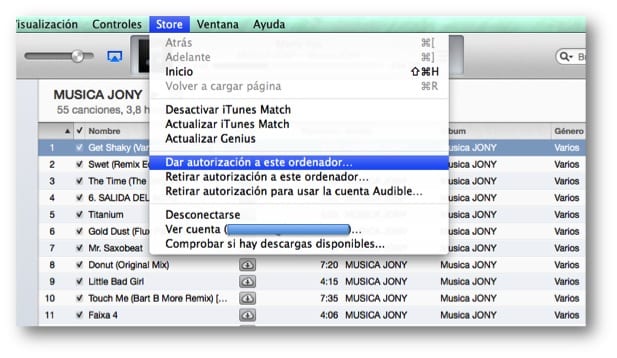
Как мы упоминали в предыдущем посте, если вы думаете о смене Mac в связи с какими-либо обстоятельствами, мы рекомендуем вам следовать шаги, которые мы там указываем.
Как вы знаете, когда мы покупаем Mac, одна из вещей, которые мы делаем, как только он у нас появляется, - это настройка iTunes, чтобы при подключении любого из наших портативных устройств все работало правильно. Конечно, чтобы иметь возможность управлять этими устройствами, вы должны «разрешить эту команду». В этом посте мы более подробно объясняем, что вы должны делать, чтобы давать или удалять авторизации, а также о недостатках их предоставления слева и справа.
Акт предоставления и отзыва разрешений для компьютера позволяет нам управлять компьютерами, с которыми мы можем синхронизировать или использовать мультимедийный контент, полученный нами в iTunes Store. Мы можем использовать или синхронизировать покупки, сделанные в iTunes Store, до пять команд разные (могут быть Mac или ПК). Когда мы синхронизируем или воспроизводим приобретенный нами элемент, компьютер «авторизуется» для покупки с использованием вашего Apple ID.
Однако следует отметить, что песни, которые вы кодируете в AAC из источника, отличного от iTunes StoreНапример, ваши собственные звуковые компакт-диски и контент, который вы загружаете из iTunes Plus (музыка и видеоклипы), не требуют авторизации.
Чтобы авторизовать команду с использованием вашего Apple ID:
▪ Откройте iTunes.
▪ В меню Магазинвыбирать Авторизуйте этот компьютер.
▪ При появлении запроса введите свой Apple ID и пароль; затем щелкните Авторизовать.
Чтобы деавторизовать компьютер:
▪ Откройте iTunes.
▪ В меню Магазинвыбрать Деавторизовать этот компьютер.
▪ При появлении запроса введите свой Apple ID и пароль; затем нажмите Деавторизовать.
Тогда мы уже узнали, как давать и отзывать авторизацию. Помните, что вы должны отозвать авторизацию вашего компьютера перед его продажей, передачей или отправкой в ремонт. Если вы не деавторизуете компьютер, он может использовать несколько авторизаций. Если у вас была оплошность и вы не отозвали авторизацию, мы дадим вам решение ниже.
Деавторизуйте все компьютеры, связанные с вашим Apple ID:
Если вам необходимо авторизовать свой новый компьютер, но вы не можете этого сделать, потому что у вас уже есть пять авторизованных компьютеров, вы можете отозвать все авторизации следующим образом:
▪ Щелкните iTunes Store в левой части iTunes.
▪ Если вы не подключены к магазину, нажмите кнопку «Подключиться» и введите имя учетной записи и пароль.
▪ Нажмите кнопку «Войти» еще раз (в кнопке отображается ваш Apple ID), введите пароль и нажмите «Просмотреть учетную запись».
▪ В окне «Сведения о вашей учетной записи Apple» нажмите «Удалить все авторизации».
Очень важно знать, что можно использовать только эту функцию. раз в год. Кнопка «Удалить все авторизации» не появится, если у вас менее двух авторизованных компьютеров.
Больше информации - При продаже Mac убедитесь, что вы получили обратно свои лицензии (1/3)